Als je op zoek bent naar een leuk spel om te spelen met stenen en gevechten, dan is het Roblox. Roblox biedt een plek waar u uw creativiteit ten volle kunt uiten. Roblox is een spel waarin gebruikers hun eigen spelwereld kunnen creëren. Je kunt je wereld compleet maken met wapens, navigatiehulpmiddelen, gebouwen en meer. Als je wilt, kun je ook deelnemen aan de wereld van een andere speler en zien wat ze hebben gemaakt.
Methode één van de drie:
Voorbereiding om Roblox te spelen
-
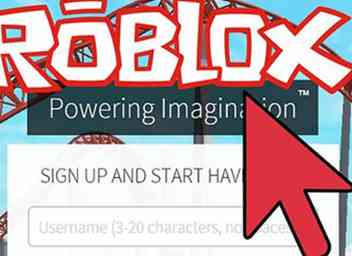 1 Ga naar de Roblox-website (of download de app). Open uw internetbrowser en typ roblox.com. Hiermee navigeer je naar de website.
1 Ga naar de Roblox-website (of download de app). Open uw internetbrowser en typ roblox.com. Hiermee navigeer je naar de website. -
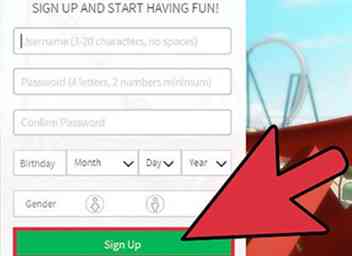 2 Maak een account aan. Er zal een reeks regels zijn om in te vullen zodra je op de Roblox-startpagina bent. Zodra u uw account hebt aangemaakt, klikt u op Mijn Roblox. Dit brengt u naar uw Roblox-startpagina.
2 Maak een account aan. Er zal een reeks regels zijn om in te vullen zodra je op de Roblox-startpagina bent. Zodra u uw account hebt aangemaakt, klikt u op Mijn Roblox. Dit brengt u naar uw Roblox-startpagina. - Je hoeft geen bepaalde leeftijd te hebben om Roblox te spelen. Het enige dat u nodig hebt, is een actief e-mailadres om u aan te melden. U maakt uw accountnaam aan, bevestigt uw registratie in een e-mail en u bent klaar om te spelen.
-
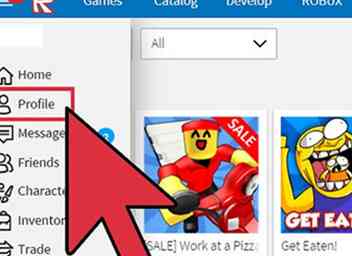 3 Personaliseer je profiel. Klik op Catalogus, klik dan op Best verkopende, shirts of Broeken koop er een die je leuk vindt. Nadat je dat hebt gedaan, kun je klikken avatar en zet ze op. Als je Builders Club hebt, kun je je eigen shirt of broek maken.
3 Personaliseer je profiel. Klik op Catalogus, klik dan op Best verkopende, shirts of Broeken koop er een die je leuk vindt. Nadat je dat hebt gedaan, kun je klikken avatar en zet ze op. Als je Builders Club hebt, kun je je eigen shirt of broek maken. -
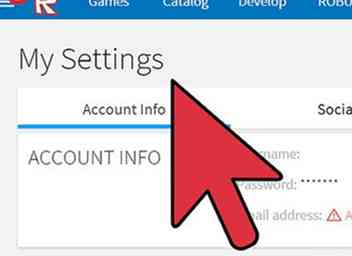 4 Wijzig de site-instellingen. U kunt bijvoorbeeld uw e-mailadres (of het e-mailadres van uw ouder) verifiëren om een gratis pet te krijgen, of als u zich registreert voor uw kind, schakel dan ouderlijk toezicht in.
4 Wijzig de site-instellingen. U kunt bijvoorbeeld uw e-mailadres (of het e-mailadres van uw ouder) verifiëren om een gratis pet te krijgen, of als u zich registreert voor uw kind, schakel dan ouderlijk toezicht in. -
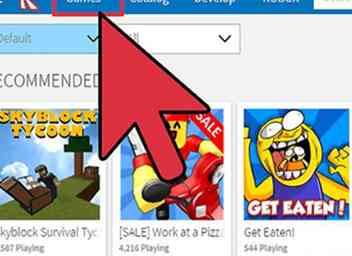 5 Download de Roblox-browser. Vind een plek om online te spelen of begin met het bezoeken van je eigen wereld. U moet de Roblox-browser downloaden om een spel te spelen.
5 Download de Roblox-browser. Vind een plek om online te spelen of begin met het bezoeken van je eigen wereld. U moet de Roblox-browser downloaden om een spel te spelen.
Methode twee van drie:
De basisprincipes leren
-
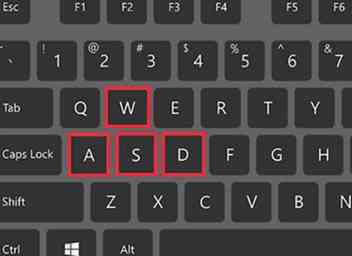 1 Verplaats met WASD of de pijltjestoetsen.[1]w of de pijl-omhoogtoets beweegt vooruit, EEN of de linker pijltjestoets beweegt je naar links, S of de pijltoets omlaag om achteruit te gaan, en D of de pijl naar rechts beweegt u naar rechts. Met de spatiebalk kun je springen.
1 Verplaats met WASD of de pijltjestoetsen.[1]w of de pijl-omhoogtoets beweegt vooruit, EEN of de linker pijltjestoets beweegt je naar links, S of de pijltoets omlaag om achteruit te gaan, en D of de pijl naar rechts beweegt u naar rechts. Met de spatiebalk kun je springen. -
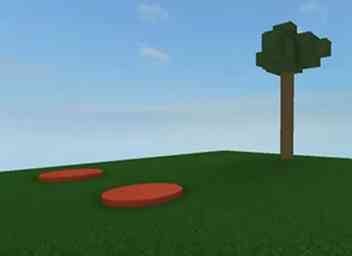 2 Krijg een gevoel voor de camera. Houd de rechtermuisknop ingedrukt en beweeg de muis om de camera te verschuiven. U kunt het ook met links / rechts draaien met behulp van de <, >of de links / rechts pijltjestoetsen.[2]
2 Krijg een gevoel voor de camera. Houd de rechtermuisknop ingedrukt en beweeg de muis om de camera te verschuiven. U kunt het ook met links / rechts draaien met behulp van de <, >of de links / rechts pijltjestoetsen.[2] -
 3 Klim ladders door naar hen toe te bewegen. De meeste werelden beginnen met ladders die al in hen zijn. Loop naar een ladder met behulp van de W of pijl-omhoog en je personage begint automatisch omhoog te klimmen.[3]
3 Klim ladders door naar hen toe te bewegen. De meeste werelden beginnen met ladders die al in hen zijn. Loop naar een ladder met behulp van de W of pijl-omhoog en je personage begint automatisch omhoog te klimmen.[3] -
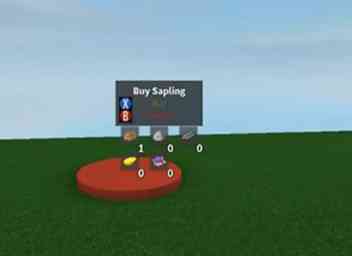 4 Gebruik uw hulpprogramma's voor klikken, kopiëren en verwijderen. Dit is de manier waarop je omgaat met de wereld waarin je bent. Terwijl je over je wereld beweegt, kom je voorwerpen tegen. Als u ze eenmaal hebt, kunt u uw hulpmiddelen gebruiken om ze te verplaatsen, kopiëren of verwijderen. Het verplaatsgereedschap verplaatst het object, het kopieertool maakt een exacte kopie van het object en het verwijdergereedschap verwijdert het.[4]
4 Gebruik uw hulpprogramma's voor klikken, kopiëren en verwijderen. Dit is de manier waarop je omgaat met de wereld waarin je bent. Terwijl je over je wereld beweegt, kom je voorwerpen tegen. Als u ze eenmaal hebt, kunt u uw hulpmiddelen gebruiken om ze te verplaatsen, kopiëren of verwijderen. Het verplaatsgereedschap verplaatst het object, het kopieertool maakt een exacte kopie van het object en het verwijdergereedschap verwijdert het.[4] -
 5 Stel uw camera in. De twee modi die u kunt gebruiken, zijn Klassiek en Volgen. In de klassieke modus blijft de camera op één plek staan, tenzij u hem handmatig aanpast. U verandert uw uitkijkpunt door de rechterknop op uw muis ingedrukt te houden en te slepen. Volgmodus: de camera volgt je karakter terwijl je naar links en rechts beweegt.
5 Stel uw camera in. De twee modi die u kunt gebruiken, zijn Klassiek en Volgen. In de klassieke modus blijft de camera op één plek staan, tenzij u hem handmatig aanpast. U verandert uw uitkijkpunt door de rechterknop op uw muis ingedrukt te houden en te slepen. Volgmodus: de camera volgt je karakter terwijl je naar links en rechts beweegt. - Klik op de menuknop in de linkerbovenhoek om uw cameramodus te wijzigen.
-
 6 Stel je personage opnieuw in door het menu te openen (Esc of te klikken / te tikken in de linkerbovenhoek) en te klikken of te tikken op 'Teken opnieuw instellen' of door op Enter te drukken en vervolgens op de blauwe knop te klikken of te klikken als je in een muur vastloopt of als je personage een arm verliest . Je zult weer op een spawnpunt verschijnen als nieuw.
6 Stel je personage opnieuw in door het menu te openen (Esc of te klikken / te tikken in de linkerbovenhoek) en te klikken of te tikken op 'Teken opnieuw instellen' of door op Enter te drukken en vervolgens op de blauwe knop te klikken of te klikken als je in een muur vastloopt of als je personage een arm verliest . Je zult weer op een spawnpunt verschijnen als nieuw. -
 7 Klik Esc of Spel verlaten om een spel te verlaten. Als je klaar bent met spelen of naar een andere wereld wilt gaan, hoef je alleen maar naar de menuknop in de linkerbovenhoek van je scherm te gaan of op Esc te drukken en dan op L te drukken of te klikken Spel verlaten. Een venster bevestigt voordat u stopt, bevestig het door op te drukken ↵ invoeren of klik op de blauwe knop.
7 Klik Esc of Spel verlaten om een spel te verlaten. Als je klaar bent met spelen of naar een andere wereld wilt gaan, hoef je alleen maar naar de menuknop in de linkerbovenhoek van je scherm te gaan of op Esc te drukken en dan op L te drukken of te klikken Spel verlaten. Een venster bevestigt voordat u stopt, bevestig het door op te drukken ↵ invoeren of klik op de blauwe knop. -
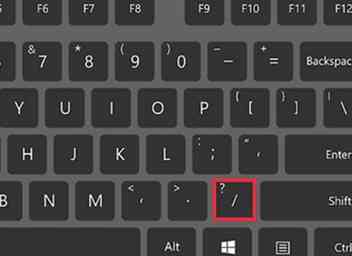 8 druk de / toets om te chatten. Er wordt een chatvenster geopend en u kunt met de andere mensen op de server praten. De ontwikkelaar van de wereld kan deze functie echter ook uitschakelen als deze geen chatfunctie wil toestaan. Je kunt ook op de chatbalk klikken waar deze staat. Klik hier als de game die optie niet heeft uitgeschakeld
8 druk de / toets om te chatten. Er wordt een chatvenster geopend en u kunt met de andere mensen op de server praten. De ontwikkelaar van de wereld kan deze functie echter ook uitschakelen als deze geen chatfunctie wil toestaan. Je kunt ook op de chatbalk klikken waar deze staat. Klik hier als de game die optie niet heeft uitgeschakeld
Methode drie van drie:
Het spel aan het spelen
-
 1 Begrijp je uitrusting.[5] Gear kan alles zijn dat een Roblox-speler heeft gemaakt. Verschillende werelden staan verschillende soorten vistuig toe, afhankelijk van welke gameplay de eigenaar van de wereld wil benadrukken. Soorten uitrusting omvatten melee wapens, afstandswapens, explosieven, navigatie-versterkers, power-ups, muziekinstrumenten, sociale items, bouwgereedschap en transport.
1 Begrijp je uitrusting.[5] Gear kan alles zijn dat een Roblox-speler heeft gemaakt. Verschillende werelden staan verschillende soorten vistuig toe, afhankelijk van welke gameplay de eigenaar van de wereld wil benadrukken. Soorten uitrusting omvatten melee wapens, afstandswapens, explosieven, navigatie-versterkers, power-ups, muziekinstrumenten, sociale items, bouwgereedschap en transport. -
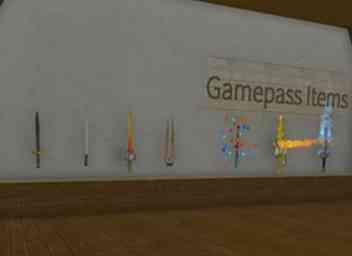 2 Ga naar je uitrusting door op de rugzakknop in de linkerbovenhoek van je scherm te klikken. Een scherm met de inhoud van je rugzak wordt geopend, afhankelijk van wat je hebt verzameld in het spel.[6] Door op de rugzakknop te drukken, kun je de dingen in je inventaris ordenen.
2 Ga naar je uitrusting door op de rugzakknop in de linkerbovenhoek van je scherm te klikken. Een scherm met de inhoud van je rugzak wordt geopend, afhankelijk van wat je hebt verzameld in het spel.[6] Door op de rugzakknop te drukken, kun je de dingen in je inventaris ordenen. -
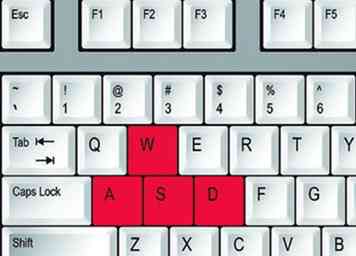 3 Ken je uitrusting toe aan sneltoetsen. Je kunt kiezen welke versnelling wordt weergegeven op je sneltoetsen in de linkerbovenhoek van je scherm. Dit zal een reeks getallen hebben die laten zien welk nummer activeert welke versnelling. Je kunt de sneltoetsen wijzigen door weer naar je rugzak te gaan en de uitrusting in je rugzak naar een van de sneltoetsen te slepen.[7]
3 Ken je uitrusting toe aan sneltoetsen. Je kunt kiezen welke versnelling wordt weergegeven op je sneltoetsen in de linkerbovenhoek van je scherm. Dit zal een reeks getallen hebben die laten zien welk nummer activeert welke versnelling. Je kunt de sneltoetsen wijzigen door weer naar je rugzak te gaan en de uitrusting in je rugzak naar een van de sneltoetsen te slepen.[7] -
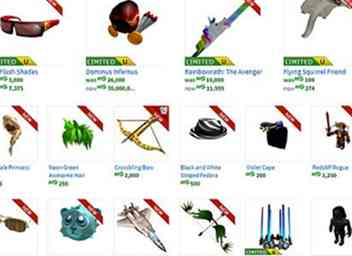 4 Verdien badges. Er zijn veel badges in de game die je kunt verdienen om aan te tonen dat je iets hebt verbeterd, zoals badges bestrijden of badges bezoeken. Badges worden bijvoorbeeld verdiend door een bepaald aantal spelerswerelden te bezoeken. Vergeet niet dat het niet verdienen van badges is als u naar gratis plaatsen voor badges gaat.
4 Verdien badges. Er zijn veel badges in de game die je kunt verdienen om aan te tonen dat je iets hebt verbeterd, zoals badges bestrijden of badges bezoeken. Badges worden bijvoorbeeld verdiend door een bepaald aantal spelerswerelden te bezoeken. Vergeet niet dat het niet verdienen van badges is als u naar gratis plaatsen voor badges gaat.
Facebook
Twitter
Google+
 Minotauromaquia
Minotauromaquia
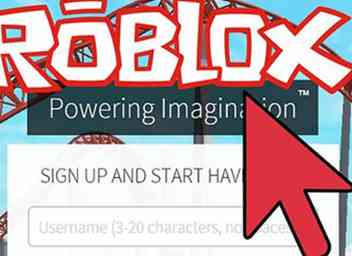 1 Ga naar de Roblox-website (of download de app). Open uw internetbrowser en typ roblox.com. Hiermee navigeer je naar de website.
1 Ga naar de Roblox-website (of download de app). Open uw internetbrowser en typ roblox.com. Hiermee navigeer je naar de website. 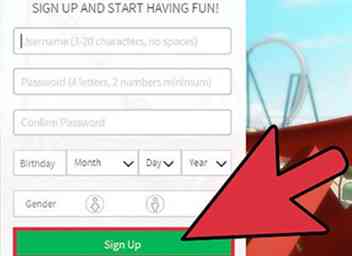 2 Maak een account aan. Er zal een reeks regels zijn om in te vullen zodra je op de Roblox-startpagina bent. Zodra u uw account hebt aangemaakt, klikt u op
2 Maak een account aan. Er zal een reeks regels zijn om in te vullen zodra je op de Roblox-startpagina bent. Zodra u uw account hebt aangemaakt, klikt u op 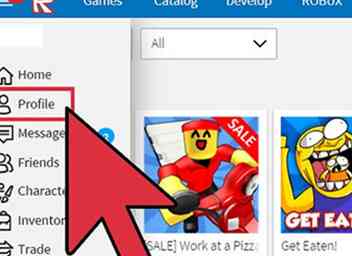 3 Personaliseer je profiel. Klik op
3 Personaliseer je profiel. Klik op 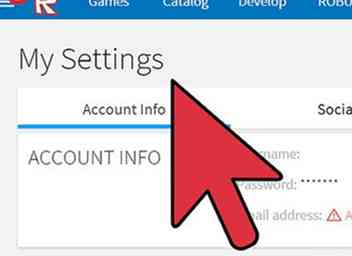 4 Wijzig de site-instellingen. U kunt bijvoorbeeld uw e-mailadres (of het e-mailadres van uw ouder) verifiëren om een gratis pet te krijgen, of als u zich registreert voor uw kind, schakel dan ouderlijk toezicht in.
4 Wijzig de site-instellingen. U kunt bijvoorbeeld uw e-mailadres (of het e-mailadres van uw ouder) verifiëren om een gratis pet te krijgen, of als u zich registreert voor uw kind, schakel dan ouderlijk toezicht in. 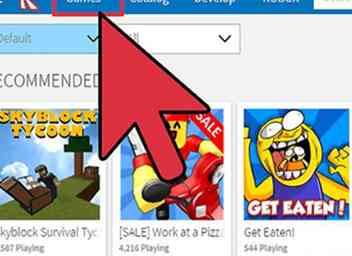 5 Download de Roblox-browser. Vind een plek om online te spelen of begin met het bezoeken van je eigen wereld. U moet de Roblox-browser downloaden om een spel te spelen.
5 Download de Roblox-browser. Vind een plek om online te spelen of begin met het bezoeken van je eigen wereld. U moet de Roblox-browser downloaden om een spel te spelen. 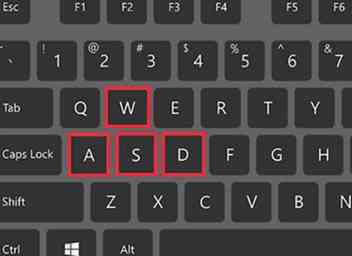 1 Verplaats met WASD of de pijltjestoetsen.[1]
1 Verplaats met WASD of de pijltjestoetsen.[1]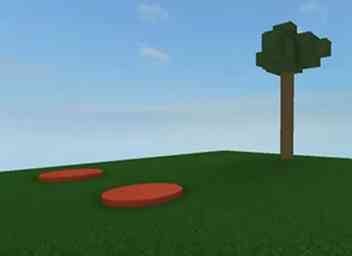 2 Krijg een gevoel voor de camera. Houd de rechtermuisknop ingedrukt en beweeg de muis om de camera te verschuiven. U kunt het ook met links / rechts draaien met behulp van de
2 Krijg een gevoel voor de camera. Houd de rechtermuisknop ingedrukt en beweeg de muis om de camera te verschuiven. U kunt het ook met links / rechts draaien met behulp van de  3 Klim ladders door naar hen toe te bewegen. De meeste werelden beginnen met ladders die al in hen zijn. Loop naar een ladder met behulp van de W of pijl-omhoog en je personage begint automatisch omhoog te klimmen.[3]
3 Klim ladders door naar hen toe te bewegen. De meeste werelden beginnen met ladders die al in hen zijn. Loop naar een ladder met behulp van de W of pijl-omhoog en je personage begint automatisch omhoog te klimmen.[3] 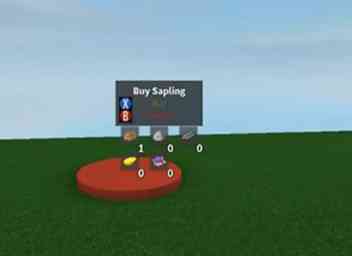 4 Gebruik uw hulpprogramma's voor klikken, kopiëren en verwijderen. Dit is de manier waarop je omgaat met de wereld waarin je bent. Terwijl je over je wereld beweegt, kom je voorwerpen tegen. Als u ze eenmaal hebt, kunt u uw hulpmiddelen gebruiken om ze te verplaatsen, kopiëren of verwijderen. Het verplaatsgereedschap verplaatst het object, het kopieertool maakt een exacte kopie van het object en het verwijdergereedschap verwijdert het.[4]
4 Gebruik uw hulpprogramma's voor klikken, kopiëren en verwijderen. Dit is de manier waarop je omgaat met de wereld waarin je bent. Terwijl je over je wereld beweegt, kom je voorwerpen tegen. Als u ze eenmaal hebt, kunt u uw hulpmiddelen gebruiken om ze te verplaatsen, kopiëren of verwijderen. Het verplaatsgereedschap verplaatst het object, het kopieertool maakt een exacte kopie van het object en het verwijdergereedschap verwijdert het.[4]  5 Stel uw camera in. De twee modi die u kunt gebruiken, zijn Klassiek en Volgen. In de klassieke modus blijft de camera op één plek staan, tenzij u hem handmatig aanpast. U verandert uw uitkijkpunt door de rechterknop op uw muis ingedrukt te houden en te slepen. Volgmodus: de camera volgt je karakter terwijl je naar links en rechts beweegt.
5 Stel uw camera in. De twee modi die u kunt gebruiken, zijn Klassiek en Volgen. In de klassieke modus blijft de camera op één plek staan, tenzij u hem handmatig aanpast. U verandert uw uitkijkpunt door de rechterknop op uw muis ingedrukt te houden en te slepen. Volgmodus: de camera volgt je karakter terwijl je naar links en rechts beweegt.  6 Stel je personage opnieuw in door het menu te openen (Esc of te klikken / te tikken in de linkerbovenhoek) en te klikken of te tikken op 'Teken opnieuw instellen' of door op Enter te drukken en vervolgens op de blauwe knop te klikken of te klikken als je in een muur vastloopt of als je personage een arm verliest . Je zult weer op een spawnpunt verschijnen als nieuw.
6 Stel je personage opnieuw in door het menu te openen (Esc of te klikken / te tikken in de linkerbovenhoek) en te klikken of te tikken op 'Teken opnieuw instellen' of door op Enter te drukken en vervolgens op de blauwe knop te klikken of te klikken als je in een muur vastloopt of als je personage een arm verliest . Je zult weer op een spawnpunt verschijnen als nieuw. 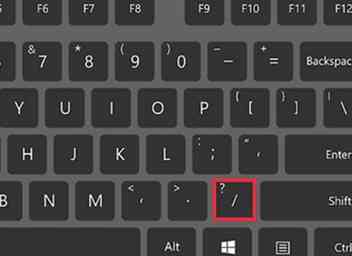 8 druk de
8 druk de  1 Begrijp je uitrusting.[5] Gear kan alles zijn dat een Roblox-speler heeft gemaakt. Verschillende werelden staan verschillende soorten vistuig toe, afhankelijk van welke gameplay de eigenaar van de wereld wil benadrukken. Soorten uitrusting omvatten melee wapens, afstandswapens, explosieven, navigatie-versterkers, power-ups, muziekinstrumenten, sociale items, bouwgereedschap en transport.
1 Begrijp je uitrusting.[5] Gear kan alles zijn dat een Roblox-speler heeft gemaakt. Verschillende werelden staan verschillende soorten vistuig toe, afhankelijk van welke gameplay de eigenaar van de wereld wil benadrukken. Soorten uitrusting omvatten melee wapens, afstandswapens, explosieven, navigatie-versterkers, power-ups, muziekinstrumenten, sociale items, bouwgereedschap en transport. 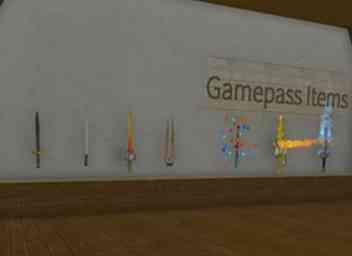 2 Ga naar je uitrusting door op de rugzakknop in de linkerbovenhoek van je scherm te klikken. Een scherm met de inhoud van je rugzak wordt geopend, afhankelijk van wat je hebt verzameld in het spel.[6] Door op de rugzakknop te drukken, kun je de dingen in je inventaris ordenen.
2 Ga naar je uitrusting door op de rugzakknop in de linkerbovenhoek van je scherm te klikken. Een scherm met de inhoud van je rugzak wordt geopend, afhankelijk van wat je hebt verzameld in het spel.[6] Door op de rugzakknop te drukken, kun je de dingen in je inventaris ordenen. 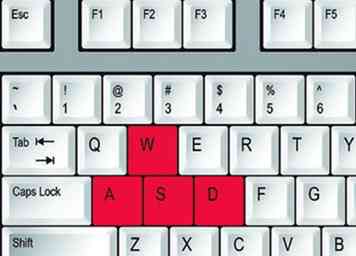 3 Ken je uitrusting toe aan sneltoetsen. Je kunt kiezen welke versnelling wordt weergegeven op je sneltoetsen in de linkerbovenhoek van je scherm. Dit zal een reeks getallen hebben die laten zien welk nummer activeert welke versnelling. Je kunt de sneltoetsen wijzigen door weer naar je rugzak te gaan en de uitrusting in je rugzak naar een van de sneltoetsen te slepen.[7]
3 Ken je uitrusting toe aan sneltoetsen. Je kunt kiezen welke versnelling wordt weergegeven op je sneltoetsen in de linkerbovenhoek van je scherm. Dit zal een reeks getallen hebben die laten zien welk nummer activeert welke versnelling. Je kunt de sneltoetsen wijzigen door weer naar je rugzak te gaan en de uitrusting in je rugzak naar een van de sneltoetsen te slepen.[7] 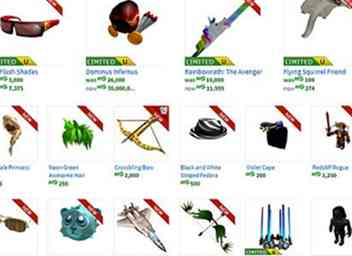 4 Verdien badges. Er zijn veel badges in de game die je kunt verdienen om aan te tonen dat je iets hebt verbeterd, zoals badges bestrijden of badges bezoeken. Badges worden bijvoorbeeld verdiend door een bepaald aantal spelerswerelden te bezoeken. Vergeet niet dat het niet verdienen van badges is als u naar gratis plaatsen voor badges gaat.
4 Verdien badges. Er zijn veel badges in de game die je kunt verdienen om aan te tonen dat je iets hebt verbeterd, zoals badges bestrijden of badges bezoeken. Badges worden bijvoorbeeld verdiend door een bepaald aantal spelerswerelden te bezoeken. Vergeet niet dat het niet verdienen van badges is als u naar gratis plaatsen voor badges gaat.